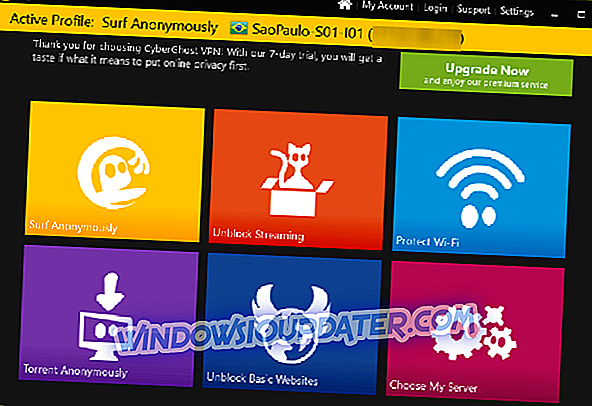O Netflix é certamente o serviço de streaming mais popular no momento. Com centenas de programas de TV, filmes e documentários. Muitos deles em sua própria produção. Você pode acessá-lo em qualquer dispositivo, incluindo o aplicativo do Windows 10, que pode ser encontrado na Microsoft Store. Claro, uma versão baseada na web é sempre uma opção. E se um não funcionar, o outro provavelmente será.
Exceto que o erro H7353 parece estar aparecendo no aplicativo e no cliente baseado na web. Listamos 7 soluções para o problema abaixo.
Como corrigir erro h7353 Netflix no Windows 10
- Limpar o cache do navegador ou redefinir o aplicativo
- Verifique a conexão
- Use o Firefox ou o Chrome em vez do Windows app e Edge
- Atualize o Windows 10
- Execute a solução de problemas da Windows Store
- Reinstale o aplicativo do Windows 10 Netflix
- Redefinir o Windows 10 para valores de fábrica
Solução 1 - Limpar o cache do navegador ou redefinir o aplicativo
Dependendo de você usar o navegador ou o aplicativo do Windows 10, a primeira etapa é limpar o cache. A principal razão pela qual estamos pensando que a solução é tão simples é o fato de que isso não é um problema generalizado. O que indica que há um problema isolado. A coisa com dados em cache é bastante simples.
Cache de pilha de aplicativos para acelerar o uso e reduzir as velocidades de carregamento. No entanto, como o cache se acumula ao longo do tempo, os sites em cache podem fazer o oposto. Além disso, eles podem causar todos os tipos de problemas. Nesse caso, pare o carregamento de conteúdo.
Com isso em mente, veja como limpar o cache dos principais navegadores:
Google Chrome e Mozilla Firefox
- Pressione Shift + Ctrl + Delete para abrir o menu “ Limpar dados de navegação ”.
- Selecione " Todo o tempo " como o intervalo de tempo.
- Concentre-se em excluir " Cookies", " Imagens e arquivos em cache " e outros dados do site.
- Clique no botão Limpar dados .

Microsoft borda
- Borda Aberta.
- Pressione Ctrl + Shift + Delete .
- Marque todas as caixas e clique em Limpar .

E isso é como redefinir o aplicativo Netflix para o Windows 10:
- Pressione a tecla Windows + I para abrir as configurações .
- Escolha aplicativos .
- Expanda o aplicativo Netflix e abra as opções avançadas .

- Clique em Redefinir .

Solução 2 - Verifique a conexão
Outra razão possível para o erro Netflix h7353 pode estar na sua largura de banda. Serviços de streaming como o Netflix funcionam melhor com largura de banda estável e baixa perda de pacotes. É claro que os valores requeridos dependem da qualidade da transmissão, e se você está acostumado a transmitir conteúdo de alta qualidade, pelo menos 10 Mbps são necessários.
Além disso, é aconselhável desativar todos os aplicativos dependentes de largura de banda em segundo plano, como serviços de VoIP e clientes de torrent. Eles certamente irão desacelerar sua largura de banda e podem causar o erro h7353. Além disso, não se esqueça de desativar a VPN ou o proxy, a menos que você precise especificamente deles para fazer streaming de conteúdo da Netflix.
Aqui estão algumas coisas que você pode fazer para solucionar problemas de conexão no Windows 10:
- Redefinir roteador e PC.
- Desativar aplicativos em segundo plano.
- Liberar DNS.
- Use conexão com fio em vez de sem fio.
- Redefina seu roteador para valores de fábrica.
Solução 3 - Use o Firefox ou o Chrome em vez do Windows app e Edge
Outra solução bastante óbvia (ou melhor, uma solução alternativa) é mudar seu navegador atual de escolha para o Firefox e o Chrome. Alguns usuários afirmaram que o erro foi corrigido ao alternar do Edge para o Firefox ou Chrome.
Não podemos dizer com certeza qual é o problema com o navegador nativo do Windows 10, mas parece que algumas das principais atualizações recentes quebraram suas capacidades de streaming.
Além disso, e isso vale para todos os navegadores, sugerimos desativar as extensões do navegador por enquanto. Especialmente adblockers que podem interferir com o cliente da Web Netflix.
Com isso fora do caminho, você deve ser capaz de transmitir o Netflix sem ter o erro em mãos. Se esse ainda não for o caso, continue lendo a lista de soluções.
Solução 4 - Atualizar o Windows 10
Agora, além de possíveis problemas locais, a principal marca registrada, um fator comum se você quiser, é uma ou outra atualização importante do Windows 10. Ou seja, o erro h7353 começou a assolar os usuários do Netflix logo após uma grande atualização do Windows 10.
Com isso em mente, temos uma suspeita razoável de que as atualizações do Windows 10 estão de alguma forma relacionadas a um erro menor, mas ainda bastante debilitante.
Além disso, não podemos dizer com certeza se algumas atualizações menores resolveram o problema, mas certamente vale a pena tentar. Eles costumam instalar por conta própria (graças à política da Microsoft), mas você pode tentar instalá-los manualmente também.
Se você não tiver certeza de como verificar as atualizações do Windows no Windows 10, veja como:
- Abra as configurações .
- Escolha Atualização e Segurança .
- Clique em Verificar atualizações .

Solução 5 - Execute a solução de problemas da Windows Store
O aplicativo Netflix UWP é basicamente uma porta da Microsoft Store do cliente baseado na Web. Mas ainda é um aplicativo e, quando há um problema com um aplicativo do Windows 10, a solução de problemas dedicada deve ter a chance de resolvê-lo.
Agora, mesmo se falhar, você deve obter mais informações sobre o problema ou pelo menos saber o que está causando isso.
Se você não souber como executar a solução de problemas de aplicativos da Windows Store, siga estas etapas:
- Abra as configurações .
- Escolha Atualização e Segurança .
- Selecione Solucionar problemas no painel esquerdo.
- Expanda o solucionador de problemas de aplicativos da Windows Store .
- Clique em Executar a solução de problemas.

Solução 6 - Reinstale o aplicativo do Windows 10 Netflix
Se o problema persistir, o próximo passo óbvio é a reinstalação. Podemos dizer que a atualização do aplicativo pode ajudar, mas você receberá a versão mais recente com a reinstalação de qualquer forma. Se você gosta muito de usar o aplicativo UWP Netflix em vez da versão do navegador, este é o último passo que podemos imaginar. Veja como reinstalar o aplicativo Netflix:
- Na barra de pesquisa do Windows, digite Netflix .
- Clique com o botão direito do mouse na Netflix e escolha Desinstalar no menu contextual.
- Agora, reinicie o seu PC.
- Abra a Microsoft Store e instale o Netflix novamente.
- Faça login com suas credenciais e tente fazer o streaming novamente.
Por outro lado, se a versão baseada na web for sua xícara de chá e o erro h7353 incomodar você, considere alternar o navegador ou redefinir o atual para os valores de fábrica.
Solução 7 - Redefinir o Windows 10 para valores de fábrica
Finalmente, com base nos relatórios pós-atualização sobre o erro, redefinir o Windows 10 para as configurações de fábrica é o último passo que você pode dar. Nós não o aconselharemos antes de esgotar todas as opções e entrar em contato com o suporte da Netflix. Se nada ajudar, considere redefinir o sistema para os valores de fábrica.
Siga estas instruções para fazer isso:
- Abra as configurações .
- Escolha Atualização e Segurança .
- Selecione Recuperação no painel esquerdo.
- Na seção " Redefinir este PC ", clique em Primeiros passos .

E, nessa nota, podemos envolvê-lo. Caso tenha alguma dúvida ou sugestão, sinta-se à vontade para nos informar na seção de comentários abaixo.